遭遇共享打印机拒绝访问?一篇文章教你彻底排除故障!
- 问答
- 2025-10-28 18:34:28
- 71
开始**
朋友,你是不是也遇到过这种情况?在自己电脑上想打印东西,找到了办公室那台共享打印机,一点击,屏幕上却冷冷地弹出一个“拒绝访问”的提示框,别急,这事儿太常见了,不是什么大问题,今天咱们就一步步把它搞定,让你打印无忧!
咱们得搞清楚“病根儿”在哪儿。
“拒绝访问”说白了,就是你的电脑想去用那台共享打印机,但管着打印机的那台电脑(我们叫它“主机”)不认识你,或者觉得你权限不够,把你拦在门外了,我们的所有操作,核心就是让主机“认识并信任”你。
第一步:最快速的检查(试试看,说不定秒解决)
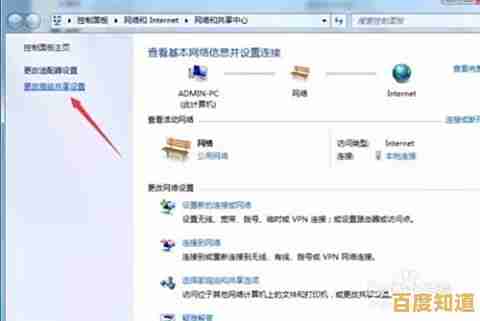
- 重启大法好:别笑,这是真有用!把你想连接打印机的那台电脑(客机)、共享打印机的那台电脑(主机),还有打印机本身,全都重启一遍,有时候就是系统或服务“卡壳”了,重启能解决一半的怪问题。
- 检查网络邻居:确保你的电脑和共享打印机的主机在同一个“网络位置”,通常在公司或家里,你们应该连接的是同一个Wi-Fi或同一个局域网,你可以尝试在电脑的“网络”里看看能不能找到主机电脑的图标,如果连主机都看不到,那问题可能更基础一些。
第二步:调整主机设置(在连接着打印机的那台电脑上操作)
这是最关键的一步,大部分问题出在这里。
-
开启文件和打印机共享:
- 在主机上,按
Windows键 + R,输入control打开控制面板。 - 找到“网络和共享中心”。(来源:微软Windows官方支持文档)
- 在左侧点击“更改高级共享设置”。
- 确保你当前使用的网络配置文件(通常是“专用网络”)下,“启用文件和打印机共享”这个选项是打开的,如果不是,就勾选它,然后保存更改。
- 在主机上,按
-
检查打印机共享权限:
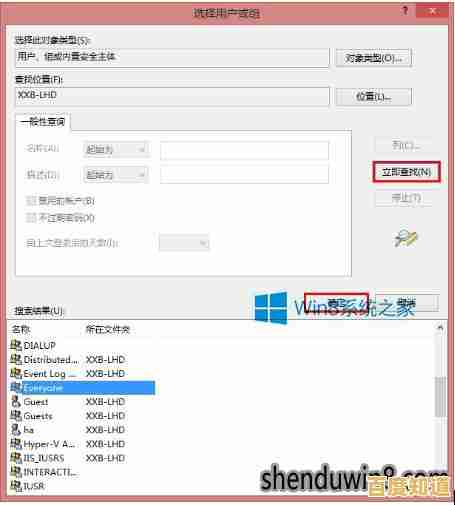
- 还是在主机上,进入“控制面板” > “查看设备和打印机”。
- 找到那台被共享的打印机,右键点击它,选择“打印机属性”。
- 切换到“共享”选项卡,确保“共享这台打印机”是打勾的,并且记下它的“共享名”(最好简单点,别用特殊符号)。
- 再切换到“安全”选项卡,这里要仔细看:(来源:微软Windows官方支持文档)
- 在“组或用户名”列表里,看看有没有“Everyone”或“Guest”这一项。
- 如果没有,点击“添加”按钮,输入
Everyone,然后点“检查名称”再确定。 - 选中“Everyone”,在下方的权限列表里,把“打印”这一项的“允许”打上勾,这样,网络上的任何人就都有打印权限了。
- (为了安全,做完测试后,你可以把Everyone删除,只添加需要使用的特定用户,但排查问题时可以先放开权限。)
第三步:调整客机设置(在你自己的电脑上操作)
主机那边开门了,你自己电脑也得用对方式进去。
-
启用Guest账户(简易方法):
- 在主机上(对,还是主机),按
Windows键 + R,输入netplwiz后回车。 - 点击“高级”选项卡,然后选择“高级用户管理”下的“本地用户和组”,点“用户”。
- 在右边找到“Guest”账户,双击它,确保“账户已禁用”是没有打勾的,如果禁用了,就取消勾选。(来源:微软Windows官方支持文档)
- 注意:新版本Windows可能默认禁用Guest,这个方法能临时解决很多认证问题。
- 在主机上(对,还是主机),按
-
调整本地安全策略(如果上面的不行,再试这个):
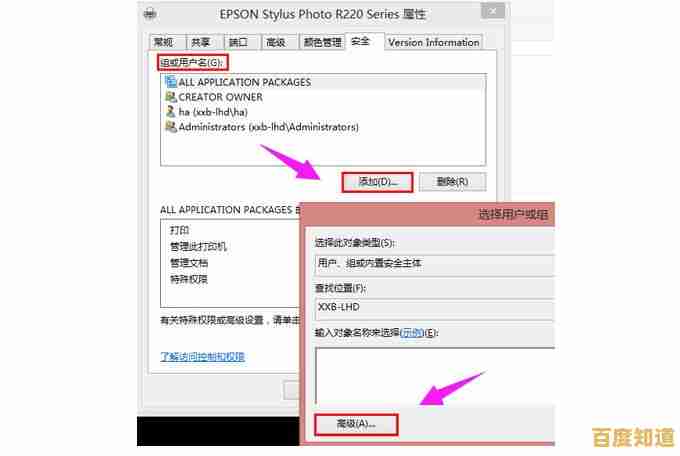
- 在你自己的电脑(客机)上,按
Windows键 + R,输入secpol.msc回车,如果你的Windows是家庭版,可能没有这个功能,可以跳过。 - 依次展开“本地策略” > “安全选项”。
- 在右边找到“网络访问:本地账户的共享和安全模型”,双击它。
- 把它改为“仅来宾 - 对本地用户进行身份验证,其身份为来宾”,这相当于让客机用最简单的身份验证方式去访问主机。(来源:微软Windows官方支持文档)
- 在你自己的电脑(客机)上,按
第四步:重新连接打印机
做完以上设置后,是时候重新连一次了。
- 在你自己的电脑上,按
Windows键 + R,输入主机的电脑名或IP地址,前面加上两个反斜杠。\\DESKTOP-ABC123或\\192.168.1.100。 - 回车后,应该能看到主机共享出来的打印机图标了。
- 双击打印机图标,系统会帮你自动安装驱动并连接,如果提示输入密码,而你们没有设置密码,直接尝试点“确定”或用户名密码都留空试试。
如果还不行?
如果以上步骤都试过了还是报错,那可能是更深层的问题,
- 电脑名或工作组不一致:检查主机和客机的“计算机名”和“工作组”是否相同(在“此电脑”右键“属性”里看)。
- 防火墙或杀毒软件拦截:暂时关闭防火墙和杀毒软件试试,如果能连上,再回去给打印机共享添加例外规则。
- Windows功能陈旧:确保主机和客机的Windows系统更新到最新版本。
别被“拒绝访问”吓到,它只是一个权限小关卡,按照这个顺序一步步来,你肯定能解决它!祝你打印顺利! 结束**
本文由颜令暎于2025-10-28发表在笙亿网络策划,如有疑问,请联系我们。
本文链接:http://pro.xlisi.cn/wenda/65361.html









